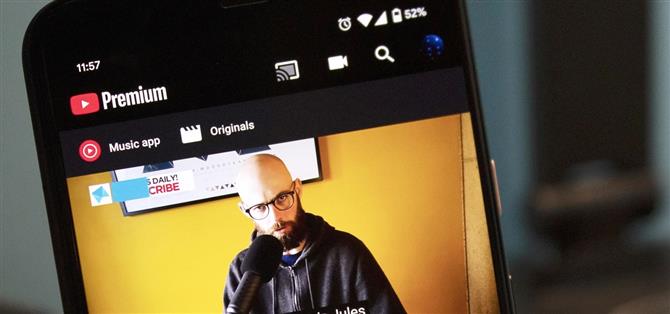Az egyetlen APK használata helyett a YouTube Vanced nemrégiben csomagként lett elosztva, amelynek telepítéséhez harmadik féltől származó alkalmazás szükséges. Néhány rajongónak ezt túl nehéznek találta, ezért a Vanced fejlesztők úgy döntöttek, hogy megkönnyítik a folyamatot.
A YouTube Vanced mögött álló csapat létrehozott egy új alkalmazást, melynek neve Vanced Manager. Megtalálja az összes szükséges fájlt és eszközt, így nem kell többé aggódnia a megfelelő fájlok letöltése miatt. És ennek az új alkalmazásnak köszönhetően a YouTube Vanced telepítési folyamata egyszerű.
1. lépés: Telepítse a Vanced Manager alkalmazást
Menj a Vanced Manager letöltési oldalához az alábbi GitHub linkre kattintva. A legfrissebb kiadás melletti lefelé mutató nyílra kattintva érintse meg a „manager.apk” linket a telepítő fájl letöltéséhez. Innentől töltse be az APK-t azáltal, hogy kinyitja és megnyomja az „Install”.
- Töltse le a Vanced Manager (.apk) fájlt a GitHubból


2. lépés: Telepítse vagy frissítse a YouTube Vanced szoftvert
Nyissa meg a Vanced Manager alkalmazást, és válassza a „Telepítés” elemet a MicroG mellett. Ez arra készteti Önt, hogy töltse le az alkalmazást az eszközre.


Most aktiválódik a „Vanced” melletti „Telepítés” gomb – folytassa és érintse meg. Megkérdezi Önt, hogy az alkalmazás melyik verzióját szeretné telepíteni. A „Világos + Sötét” sötét szürke háttérrel rendelkezik sötét módban, míg a „Világos + Fekete” fekete háttérrel. Válasszon egy verziót, és koppintson a „Tovább” elemre, majd válassza ki a nyelvet és nyomja meg a „Befejezés” gombot.



Most megkezdi az alkalmazás oldalsó letöltését, ezért érintse meg a „Telepítés” pontot a rendszerkérdésben, amikor a rendszer felkéri. A telepítés után egy prompt gratulál a telepítéshez, és a YouTube Vanced alkalmazásba irányítja.
3. lépés: Adja hozzá a fiókját (opcionális)
Alapértelmezés szerint a YouTube Vanced nem fér hozzá Google-fiókjához. Ehelyett a microG-t, a Google Play Szolgáltatások nyílt forráskódú verzióját használja a fiók hozzáadásához. Ellenkező esetben, ha megpróbálja használni az alkalmazást, az összes előfizetés, lejátszási lista és videó nem lesz elérhető.
Vegye figyelembe azonban, hogy alapvetően egy Google-szolgáltatást kalózol, mivel a Vanced ingyenes YouTube Prémiumot biztosít Önnek, ezért nem feltétlenül akarja kockáztatni, hogy az elsődleges Google / YouTube-fiókjában elveszíti az összes adatot a szolgáltatási feltételek megsértésével. Tehát az Ön hívása, hogy szeretné-e a bejelentkezés kényelmét vagy a nyugalmat, ha anonimnak tűnik a Google felé.
Ha rendben van a kockázattal, válassza a avatár ikont a jobb felső sarokban, és válassza a „Bejelentkezés” lehetőséget. Válassza a „Fiók hozzáadása” elemet a képernyőn, és az új oldalon válassza a „Bejelentkezés” lehetőséget. Írja be a felhasználónevét és jelszavát, amikor a rendszer kéri, valamint minden 2FA kódot, ha van.



Miután sikeresen bejelentkezett, átirányítja Önt a kezdőlapra, most bejelentkezett Google-fiókjába.

 (1) Előtte, (2) Utána
(1) Előtte, (2) Utána
Tartsa biztonságban a kapcsolatot havi számla nélkül. Szerezzen élethosszig tartó előfizetést a VPN Unlimited-hez minden eszközére, egyszeri vásárlással az új Android How Shop-ból, és nézze meg a Hulu-t vagy a Netflixet regionális korlátozások nélkül.
Vásároljon most (80% kedvezmény)>
Borítókép és képernyőképeket készítette Jon Knight / Android How